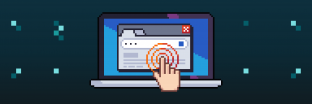3 cách cài đặt và sử dụng plugin Really Simple SSL cho WordPress
Wednesday April 24th, 2024 Blog, Tin tứcReally Simple SSL là một trong những plugin nên có cho bất kỳ website WordPress nào. Với Really Simple SSL, bạn có thể thiết lập một website WordPress hiện có sử dụng một chứng chỉ SSL (HTTPS) miễn phí hoặc trả phí trong vài bước nhanh gọn, thay vì phải redirect .htaccess và tự giải quyết vô số lỗi có thể xảy ra.
Vậy Really Simple SSL là gì? Cách cài đặt và sử dụng nó ra sao? Hãy cùng Z.com tìm hiểu tiếp.
Really Simple SSL là gì?
Really Simple SSL là một plugin đơn giản, dễ cài, dùng để tự động phát hiện các thiết lập và cấu hình website của bạn chạy trên HTTPS. Bạn phải có chứng chỉ bảo mật SSL cài đặt sẵn trên máy chủ cho website của mình, phần còn lại sẽ do Really Simple SSL đảm nhiệm.
Việc tự cấu hình chứng chỉ SSL và HTTPS trên thực tế khá phức tạp với người dùng mới, đôi lúc dẫn đến những vấn đề ngoài ý muốn. Do đó sử dụng Really Simple SSL là giải pháp nhanh, gọn, lẹ mà rất hiệu quả!
Really Simple SSL hiện được sử dụng trên hơn 5 triệu website WordPress, và nhà phát triển cũng rất tích cực thêm tính năng mới cho plugin này.
Cụ thể, từ phiên bản 7.0.0 trở đi, Really Simple SSL còn có khả năng phát hiện lỗ hổng bảo mật, nhờ hợp tác với WP Vulnerability (một API mã nguồn mở, miễn phí, hoạt động dựa trên sự đóng góp từ nhiều cơ sở dữ liệu miễn phí, nguồn mở khác). Khi kích hoạt, Really Simple SSL sẽ thông báo cho người dùng biết khi có một lỗ hổng được tìm thấy và đề xuất giải pháp xử lý thích hợp.
Cách cài đặt Really Simple SSL
Bạn có thể cài đặt Really Simple SSL từ dashboard WordPress, WP-CLI, hoặc cài thủ công.
Cài đặt từ dashboard
- Bước 1: đăng nhập vào dashboard WordPress của bạn
- Bước 2: tìm và cài đặt plugin Really Simple SSL trong mục Plugins > Add New và kích hoạt nó
- Bước 3: ở khung bên trái, đưa chuột đến mục Settings và chọn SSL rồi bấm nút Install SSL certificate nếu chưa cài SSL cho website. Nếu đã có chứng chỉ SSL, bạn bấm nút Activate SSL..
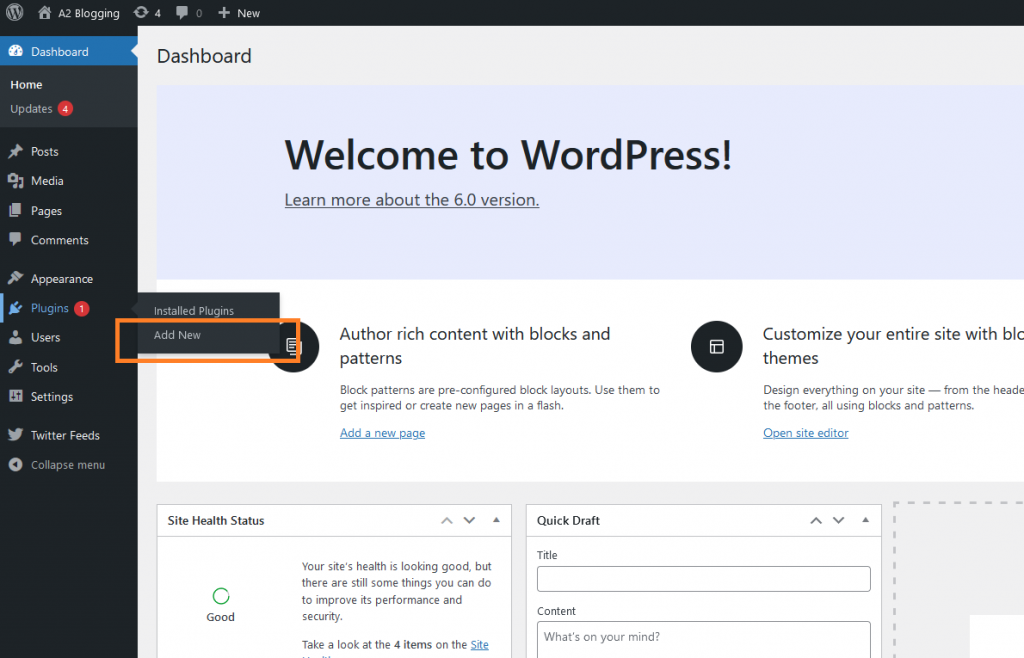
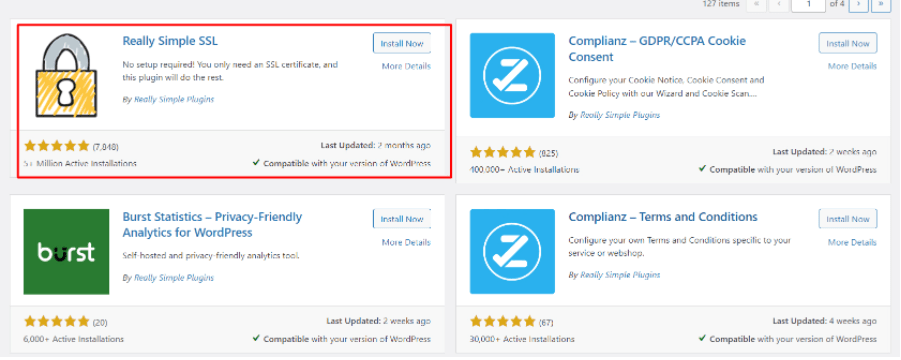
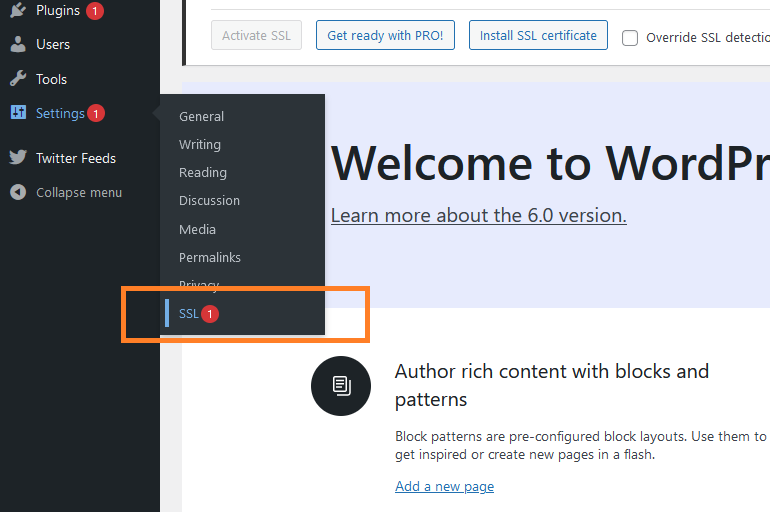
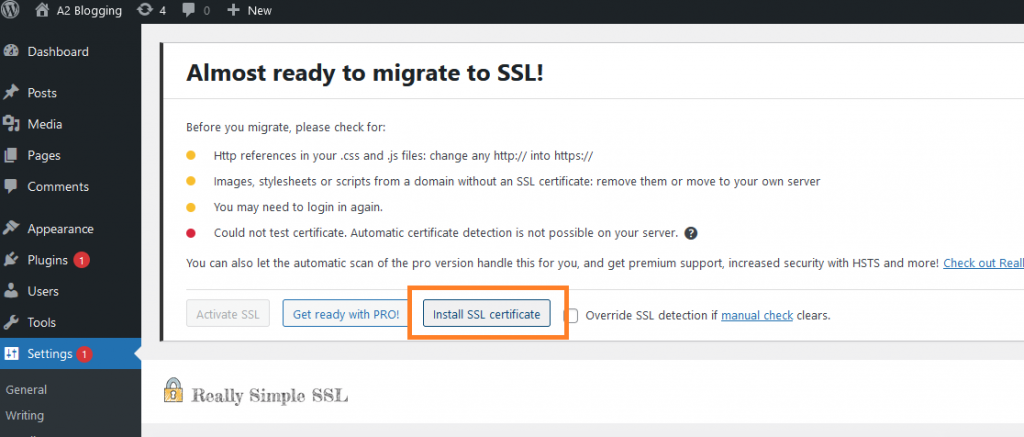
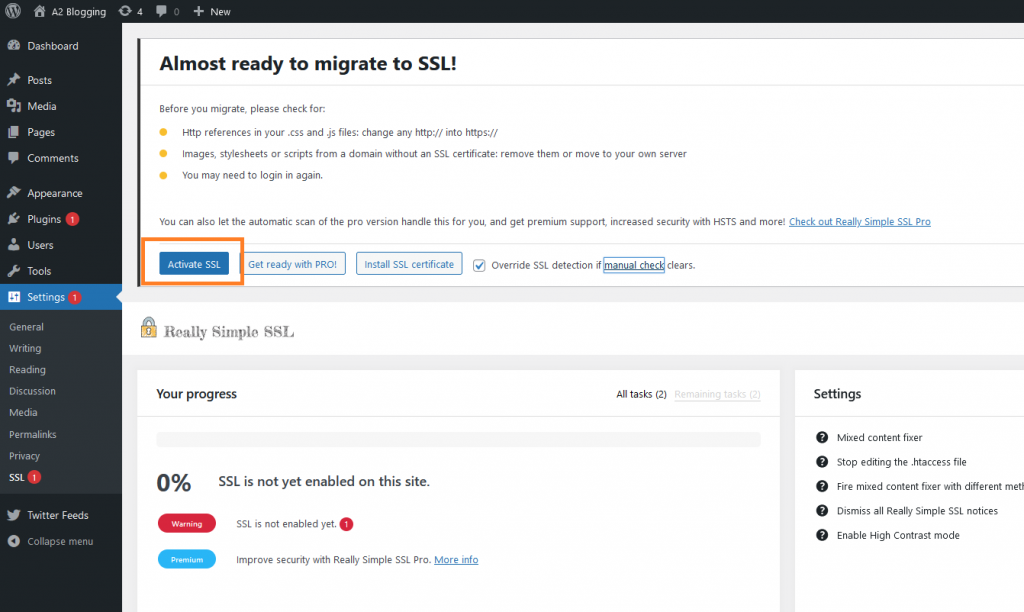
Cài đặt qua WP-CLI
Từ phiên bản 3.1.6, nhà phát triển đã thêm các câu lệnh WP-CLI để cho phép người dùng thực hiện các thao tác quan trọng qua SSH.
- Bước 1: đăng nhập vào SSH
- Bước 2: cài đặt và kích hoạt Really Simple SSL bằng câu lệnh sau: wp plugin install really-simple-ssl –activate
- Bước 3: nếu đã cài đặt một SSL cho website, thực thi câu lệnh sau để thay đổi thiết lập WordPress sang sử dụng SSL: wp rsssl activate_ssl
Khi hoàn tất, bạn sẽ thấy thông báo “Success: SSL activated”
- Bước 4: dọn cache trình duyệt hoặc mở một phiên duyệt riêng tư và vào website mà không dùng HTTPS. Bạn sẽ thấy nó tự động điều hướng qua HTTPS.

Cài đặt thủ công
- Bước 1: để cài plugin thủ công, tải tập tin zip từ địa chỉ sau: https://wordpress.org/plugins/really-simple-ssl/#installation
- Bước 2: upload tập tin zip và giải nén nó vào thư mục wp-content/plugins của website.
- Bước 3: đăng nhập vào dashboard WordPress hoặc sử dụng câu lệnh WP-CLI để kích hoạt plugin: wp plugin activate really-simple-ssl.
Cấu hình và sử dụng Really Simple SSL
Trước khi sử dụng Really Simple SSL, hãy đảm bảo bạn đã cài đặt một SSL miễn phí hoặc trả phí cho website của mình. Để kiểm tra, hãy gõ địa chỉ website vào trình duyệt, nếu chưa có SSL thì trình duyệt sẽ hiển thị lỗi bảo mật.
Khi đã cài đặt SSL, tạo bản sao lưu cPanel hoặc của website WordPress, sau đó tải tập tin sao lưu về máy tính cá nhân để lưu trữ.
Để bắt đầu cấu hình website WordPress chỉ sử dụng kết nối bảo mật, bạn cần kích hoạt chức năng SSL. Đầu tiên, hãy đăng nhập vào dashboard WordPress.
Bạn có thể kích hoạt SSL tại trang Installed Plugins, hoặc từ thông báo plugin ở trên cùng của dashboard bằng cách chọn Go ahead, activate SSL!. Bạn sẽ được chuyển đến trang cấu hình Really Simple SSL để kiểm tra các thiết lập liên quan.
Lời khuyên ở đây là bạn có thể kích hoạt tuỳ chọn 301 .htacces redirect bằng cách chọn Enable trong tab Setting ở trên cùng, sau đó chọn Enable 301 .htaccess redirect.
Lưu thay đổi ở cuối trang. Thử kiểm tra mọi thứ bằng cách mở một phiên duyệt riêng tư và vào website mà không gõ HTTPS - ví dụ, chỉ gõ tên-website.com mà thôi. Trình duyệt lúc này sẽ tự động sử dụng HTTPS.
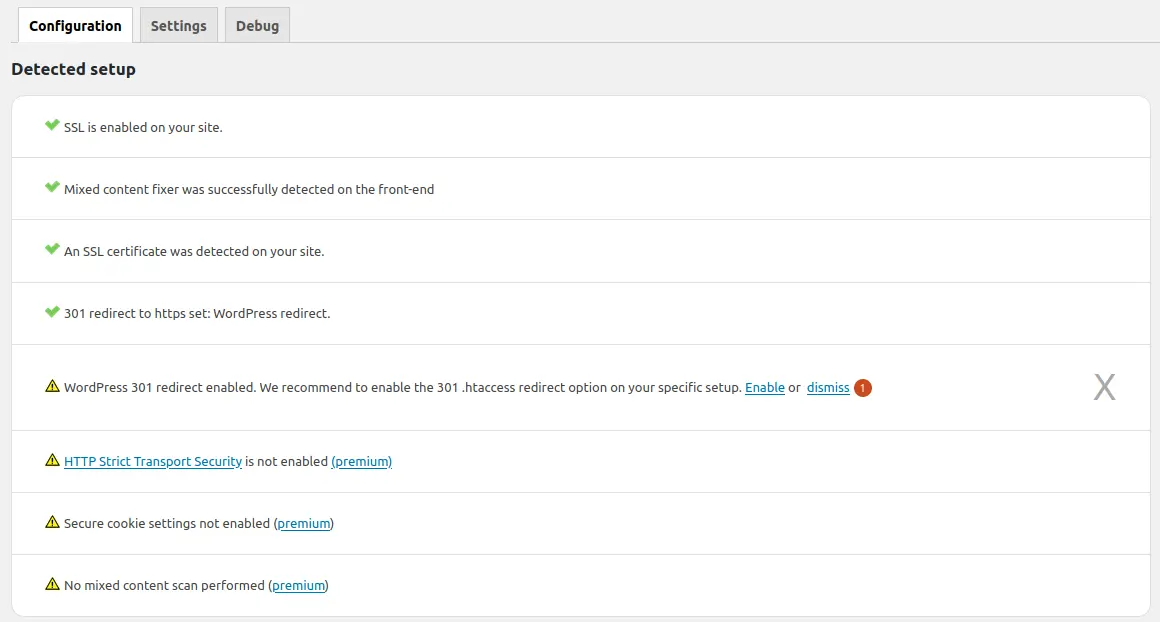
Có thể nói, nếu bạn đang tìm kiếm một giải pháp để giúp website WordPress hoạt động với SSL, thì Really Simple SSL là lựa chọn hoàn hảo!
Plugin này vừa dễ cài đặt, dễ sử dụng, lại miễn phí hoàn toàn.
Với Really Simple SSL, bạn hoàn toàn có thể đảm bảo an toàn cho website của mình chỉ trong vài phút mà thôi.
Bài liên quan
- SSL là gì? Hướng dẫn cài đặt & kiểm tra SSL chi tiết
- Hướng dẫn từ A-Z cách cài đặt Let’s Encrypt Wildcard SSL miễn phí
- OpenSSL là gì? Hướng dẫn cách cài đặt OpenSSL trên Windows 10
- Tại sao phải sử dụng SSL?
- SSL cài đặt nhanh chóng và miễn phí chỉ 1 click
- Hướng dẫn cài đặt ssl trên cpanel
- Hướng dẫn cài đặt SSL Let's Encrypt miễn phí trên Kusanagi
- Hướng dẫn cài đặt SSL miễn phí với Let's Encrypt trên dịch vụ Cloud tại Z.com
- Hướng dẫn cài đặt tính năng SSL Manager
- Hướng dẫn từ A-Z cách cài đặt Let’s Encrypt Wildcard SSL miễn phí